Как получить выписку сбербанк онлайн: Выписка по счету/вкладу/карте — СберБанк
Как сделать выписку в Сбербанк Онлайн
Иногда необходимо понять, какие именно транзакции совершались по счету карты Сбербанка в последнее время. Тогда будет очень полезной такая услуга, как выписка от банка. Просмотреть движение по ней можно будет за последние двенадцать календарных месяцев.
Инструкция по получению выписки в Сбербанк Онлайн
Давайте разберем, как именно сделать выписку в Сбербанке Онлайн.
Что потребуется
Для того, чтобы просмотреть выписку по счету Сбербанка Онлайн, необходимо знать идентификатор и, соответственно, постоянный пароль. При отсутствии этих данных выписку получить не получится.
Пошаговые действия
Итак, проходим в свой личный кабинет, указывая данные, требующиеся при авторизации, а затем, если необходима выписка только из онлайн-системы, действуем так:
- При желании найти только те транзакции, которые были совершены с помощью онлайн-версии, найдите справа строку «Историй транзакций».

Во вновь открывшемся окне вы найдете перечисление транзакций, которые были совершены за последние 30 дней. Здесь будет указана такая инфа, как название и непосредственный статус транзакции, информация по счету лица, получившего средства, и счету, по которому они списывались, а так же число, на которое совершалась транзакция и какая именно сумма была списана.
Если вас интересует наличие какой-то определенной операции, например покупки в магазине, о можно использовать такую функцию, как «Расширенный поиск». Устанавливаем параметры, на которые нужно обратить внимание во время поиска, а затем кликаем на ссылку «Применить» и в новом окне выводится список всего того, что было найдено по вашему запросу. Данную услугу можно осуществлять практически по чему угодно, будь то счет или необходимая сумма. Так же в такую поисковую строку можно ввести и необходимые ключевые запросы.
- В том случае, если клиенту необходимо проанализировать транзакции, осуществленные не только через онлайн-систему, но и через другие способы оплаты, то в личном кабинете ищем понадобившуюся нам карту и нажимаем на ее название (при этом будет выдана выписка за текущий календарный месяц), либо ищем ссылку «Показать операции», и в окне возможно посмотреть просмотреть показатели относительно трех последних сделанных действиях.

Конечно, у такого метода есть свой недостаток, так как все сведения выводятся на английском. Однако она кажется понятной, а уж сумму и число вы точно поймете.
- Если вам нужна более обширная информация, то можно перенаправить запрос, нажав вначале на наименование понадобившейся карточки, а затем выбрав «Заказать отчет на почту».
При этом более детализованный отчет придет к вам прямо на почту уже через 5несколько минут в текстовом варианте.
- В том случае, если клиенту необходимо просмотреть транзакции за какой-то конкретный отрезок времени, то можно воспользоваться такой очень удобной услугой, как «Полная выписка». Данную ссылку вы найдете, если нажмете на конкретную карту, по которой нужна информация.
В открывшемся окне сведения будут представлены в табличном виде. Конечно, такая информация не несет в себе особой ценности, так как по таблице можно просмотреть лишь сумму и число транзакции. Однако несомненным преимуществом является тот факт, что всегда можно посмотреть остаток счета на определенную дату или временной промежуток, а так же общий оборот средств за необходимый период и остаток на счете, который имеется сейчас.

Информацию о каждой проведенной операции можно распечатать в отдельности. Для этого достаточно лишь нажать на название выбранной информации. При этом будет открыто новое окно с деталями выбранной вами транзакции. Далее находим клавишу «Печать чека» и нажимаем на нее. Далее будет открыто окно с настройками принтера, где можно будет выбрать количество копий, ориентацию и тип бумаги, а так же другие настройки.
Как еще можно получить выписку в Сбербанке?
Существует несколько других способов, позволяющих получить выписку о транзакциях, выполняемых через Сбербанк.
Мобильный банк
В том случае, если нужно посмотреть список последних операций по карте, и к этой карте прикреплен «Мобильный банк», то необходимую информацию можно получить, отправив всего лишь единичное СМС. Для этого следует поступить следующим образом:
- Для начала формируем текст сообщения следующего типа: ИСТОРИЯ XXXX. В данном случае ИСТОРИЯ будет командой, а хххх – это последние четыре цифры вашей карты.
 Так же слово ИСТОРИЯ можно заменить командой ВЫПИСКА, либо 02, VYPISKA, ISTORIA, HISTORY. Все эти команды подойдут для того, чтобы узнать о последних операциях. Причем слово и номер карты могут быть разделены между собой не только пробелом, но и такими знаками, как тире, точка, либо решетка.
Так же слово ИСТОРИЯ можно заменить командой ВЫПИСКА, либо 02, VYPISKA, ISTORIA, HISTORY. Все эти команды подойдут для того, чтобы узнать о последних операциях. Причем слово и номер карты могут быть разделены между собой не только пробелом, но и такими знаками, как тире, точка, либо решетка.
- На следующем этапе отправляем текстовое сообщение на номер 900.
- В ответ вам придет СМС, где будет прописано, какие именно операции последними выполнялись по карте. Информация выдается таким образом: дата, на момент которой была совершена операция; тип осуществляемой операции (выдача наличных, оплата услуг, покупка, перечисление средств и так далее). Кроме того, в выписке будет указано, сколько именно средств осталось на вашем счете.
К слову, через «Мобильный банк» вы сможете посмотреть только пять последних операций.
Банкомат
Если рядом с вами располагается банкомат, а в очередь к специалисту стоять не хочется, то можно узнать информацию о последних операциях и через терминал обслуживания.
Для этого нужно выполнить следующие действия:
- Вставить банковскую карту в терминал, а затем ввести пин-код.
- Далее в меню выбрать пункт «Личный кабинет – информации и сервис».
- Далее нажимаем на пункт «История карты». —
- Выбираем подраздел «Минивыписка в банкомате».
- Банкомат распечатает вам чек, где будут операции, содержащие информацию за последние 3 месяца. Здесь будут указаны валюта, в которой выполнены операции, а так же сумма операции и дата.
Офис обслуживания Сбербанка
Если есть время на посещение отделения, либо возникла необходимость в подробной детализации относительно тех операций, которые совершались за последний год, то можно посетить офис Сбербанка. При этом сотрудник поможет получить вам ту информацию, которую нельзя получить через телефон или интернет.
Для того, чтобы получить выписку за интересующий вас период, нужно предоставить номер карты, удостоверение личности, а так же упомянуть об интересующем вас периоде.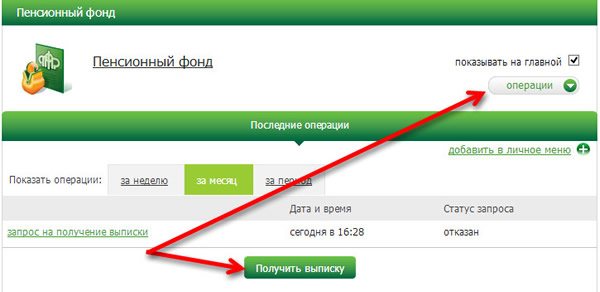
При этом сотрудник банка выдаст вам информацию в интересующем вас виде.
Какую информацию содержит выписка по карте в Сбербанке Онлайн?
В зависимости от того, где именно вы распечатаете выписку, информация может быть разной.
К примеру, если вы заказали детальную информацию по карте, то на ней будут отображаться следующие сведения:
- Наименование карты.
- Держатель карты.
В отношении держателя карты указывается такая информация, как имя, отчество, первая буква фамилии, а так же номер счета.
Относительно состояния счета указывается следующая информация:
- Собственные средства – это те средства, которые размещены на вкладе или счете.
- Сумма, которая доступна для снятия наличных.
- Сумма, которая доступна для покупок.
- Задолженность, актуальная на дату формирования отчета.
Так же в выписке может быть показан список дополнительных карт. Так, если у вас не одна, а несколько карт, то эти карты и высветятся в данном списке.
По ссылке Информация могут быть описаны услуги, которые были подключены по данной карте.
Что же до обобщенной информации ,которая имеется на любой выписке, то она следующая:
- Название карты – к примеру, MasterCard или Visa.
- Тип карты – например, дебетовая или кредитная.
- Является ли карта виртуальной.
- Последние 4 цифры по номеру карточки.
- До какой даты действует карточка.
- Является ли она дополнительной или основной.
- Статус перевыпуска новой карты – актуально для тех карт, которые подлежат перевыпуску.
- Финансы, которые вы можете снять.
Если речь идет о кредитной карте, то дополнительно указывается следующая информация:
- Кредитный лимит.
- Сумма, которую нужно оплачивать каждый месяц в обязательном порядке.
- Срок, в течение которого следует осуществить очередной платеж.
При оформлении графической выписки будет актуальна следующая информация:
- График по выполненным транзакциям, который выделяется в виде столбцов.
 Имеющих салатовый и оранжевый цвет.
Имеющих салатовый и оранжевый цвет. - Графическое изменение состояния остатка, которое прописывается синим цветом.
В выписке график вы сможете посмотреть отдельно от другой информации.
Более подробно о том, как сформировать выписку по карте, можно посмотреть на официальном сайте по ссылке online.sberbank.ru.
по телефону и через отделение банка
Возможность контролировать движение своих денежных средств является довольно удобной функцией, которую банк предоставляет своим клиентам. Сделать это можно с помощью выписки по счету, которая представляет собой перечень операций, производимых по счету Сбербанка (по нескольким) за интересующий период. Заказать выписку можно несколькими способами. Так, ниже вы узнаете, как получить выписку из Сбербанк Онлайн, по телефону, через банкомат и отделение банка.
Сбербанк Онлайн
Данный банк предлагает держателям карт изучить выписку в Сбербанк Онлайн, при подключении данного сервиса, которое можно выполнить через любой офис банка, банкомат либо службу поддержки. Для того чтобы посмотреть выписку:
Для того чтобы посмотреть выписку:
- Следует войти в собственный аккаунт.
- Затем перейти в раздел «Карты» и выбрать интересующую (если их несколько).
- Далее на экране появится список последних транзакций.
- Следует заметить, что он ограничен 10 предыдущими операциями.
Многих интересует, как получить выписку по карте Сбербанка за более поздний период. Для этого в меню предусмотрена функция «Полная банковская выписка». Здесь потребуется лишь ввести нужный период, и перед вами появится печатная форма с расширенной выпиской Сбера.
Сервис дополнительно предоставляет возможность просмотра графической выписки, представляющей собой наглядные графики, которые содержат транзакции за выбранный период. Однако, такая услуга доступна исключительно для дебетовых карт и сберегательных книжек, имеющих статус карточного счета. А для тех, кто не знает, как распечатать выписку, полученную в результате просмотра своего аккаунта, необходимо лишь найти в меню иконку принтера.
Сведения по лицевому счету Сбербанка касательно того, как сделать выписку по счету в Сбербанк Онлайн, являются особенно полезными для лиц, у которых подключено несколько карт. Такая функция позволит всегда быть в курсе своей финансовой ситуации.
По телефону
В случае срочной необходимости запросить выписку, но при отсутствии доступа к банку онлайн, как через компьютер, так и через мобильный интернет, помочь может бесплатный звонок в контактный центр по номеру 8 800 555-55-50. Следует сообщить оператору цель звонка, а он в свою очередь узнает у вас контрольные личные данные, позволяющие идентифицировать собственника карточки.
При отсутствии доступа в Сбербанк онлайн, остается также Мобильный банк. Для получения выписки по карте Сбербанка через него, необходимо отправить СМС на номер 900. В тексте сообщения должно быть указано следующее:
- ИСТОРИЯ 3456. Где 3456 – последние четыре цифры номера банковской карты.
- Слово ИСТОРИЯ можно заменить подобными (HISTORY, ISTORIA, VIPISKA).

- В ответ на сообщение придут сведения со счета, указанного в СМС, включающие информацию о 10 последних операциях и баланс.
Через отделение банка и банкомат
Как посмотреть список совершаемых действий по счету Сбербанка через банкомат, знают практически все держатели пластиковых карт. Алгоритм довольно прост:
- Необходимо в меню банкомата выбрать пункт «Информация и сервис»
- Потом нажать на «Историю карты».
- Запрашиваемые сведения выйдут в форме чека, там будет помещена информация за последние 3 месяца.
Следует знать, что таким способом можно воспользоваться только для платежных карт Сбербанка. За подобную операцию банкомат должен взять плату, согласно установленным по договору тарифам.
Что же касается отделения банка, то получить нужную информацию вам помогут сотрудники в офисе. С собой необходимо принести лишь документ, удостоверяющий личность, и саму карточку (договор о ее подключении).
Таким образом, клиентам на сегодняшний день предоставлено право заказывать информацию по своим счетам любым удобным для них способом. Сделанная выписка позволяет контролировать свои доходы и расходы, а также в должной мере защищает вас от действий мошенников, т.к. содержит конфиденциальную информацию для пользователя.
Похожие записи
Как получить выписку по счету Сбербанк в 2021 году
Все операции, которые проводятся по счетам клиентов банка, отображаются в таком документе, как выписка. Она необходима для контроля над движением денежных средств, проверки расходов и поступлений. Клиенты Сбербанка выписку по счету могут получить несколькими способами.
Способы получения
Сведения о движении средств обязательно предоставляются всем юридическим и физическим лицам, которые имеют открытые счета, независимо от их вида: депозитные, текущие, транзитные, карточные и т. д.
д.
Для удобства клиентов и с целью предоставления им оперативной информации в разных жизненных ситуациях Сбербанк может формировать и предоставлять выписки следующими способами:
- на электронную почту через интернет;
- в бумажном варианте в отделении или филиале банка;
- через АТМ;
- используя СМС — мобильный банкинг;
- с помощью интернет-банкинга.
На электронную почту
Получить выписку со счета Сбербанка, используя свою электронную почту, очень просто. Нужно просто подойти в отделение банка со своим паспортом или другим документом, удостоверяющим личность. И там, на месте, написать заявление с просьбой информировать обо всех операциях, проведенных по конкретной банковской учетной записи.
В заявлении главное — правильно указать электронный адрес, чтобы конфиденциальная информация не попала к другим лицам, и номер счета, данные по которому нужно отправлять.
После принятия банком заявления в начале каждого месяца клиенту на email будет приходить распечатка его операций по р/с за прошлый месяц.
Читайте более подробную информацию о том, как получить выписку по счету в Сбербанке Онлайн.
В отделении банка
Если нет интернета или возникают трудности с работой в сети, можно получить сведения о движении средств по карточке, депозиту и т. д., обратившись в ближайшее отделение Сбербанка.
С собой нужно взять:
- паспорт или другой документ, удостоверяющий личность;
- пластиковую карту или договор на предоставление услуги, по которому необходимо получить информацию.
Сотрудник банка по желанию клиента может распечатать документ и отдать ему на руки или же отправить на его электронную почту. Преимуществом этого способа получения информации является возможность выбрать любой период для формирования отчета о движении средств: это может быть месяц, квартал, полугодие, конкретный диапазон дат.
С помощью банкомата
Также можно получить выписку по счету карты Сбербанка, используя ближайший банкомат. Для этого надо вставить карту в банкомат, ввести PIN-код и, когда на экране появится меню, выбрать вкладку «Информация и сервис», потом «История карты». Недостатком этого способа является:
Недостатком этого способа является:
- стоимость услуги. Она зависит от тарифов по обслуживанию карты;
- информацию можно получить только по платежным картам;
- документ печатается только за последние 3 месяца.
Используя СМС
Если поблизости нет банкомата или банка, да еще и интернет не работает или отсутствует, есть еще один способ, как получить выписку по счету карты Сбербанка. Тут на помощь придет мобильный телефон.
Нужно отправить СМС с текстом «ИСТОРИЯ NNNN» на номер 900,
где NNNN – это последние 4 цифры номера карты.
Через некоторое время клиент получит ответное сообщение, в котором будет содержаться информация о последних 10 операциях и остатке денег на карте.
Кроме запроса «История», можно писать: HISTORY, VIPYSKA, ISTORIA.
Чтобы воспользоваться этой услугой, необходимо подключить свой телефон к системе «Мобильный банк». Для этого нужно прийти в любое отделение банка с документами и карточкой, написать заявление с указанием номера, на который должны приходить сообщения; сотрудник банка активирует услугу.
С помощью интернет-банкинга
Этот способ получения данных имеет массу преимуществ. Ведь, используя дистанционный доступ, можно не выходя из дома или офиса, получить информацию не только о последних операциях по карточке, но и выписку с лицевого счета банка. Сбербанк предоставляет эту возможность только посредством системы Сбербанк Онлайн.
Для того чтобы ознакомиться с движением средств по своему счету, необходимо авторизоваться с помощью логина и пароля в своем личном кабинете.
Далее на экране появится список доступных карт или банковских продуктов (лицевых, депозитных, кредитных или других).
Затем клиент выбирает карту или услугу, по которой он хочет посмотреть операции. На экране появляется список из последних десяти операций, проведенных по этому счету.
Их можно распечатать, нажав на значок принтера в углу.
Если этих сведений недостаточно, тогда можно распечатать расширенную выписку. Для этого нужно выбрать меню «Полная банковская выписка»,
После чего появится поле «Операции», где можно будет указать период, за который нужно сформировать документ.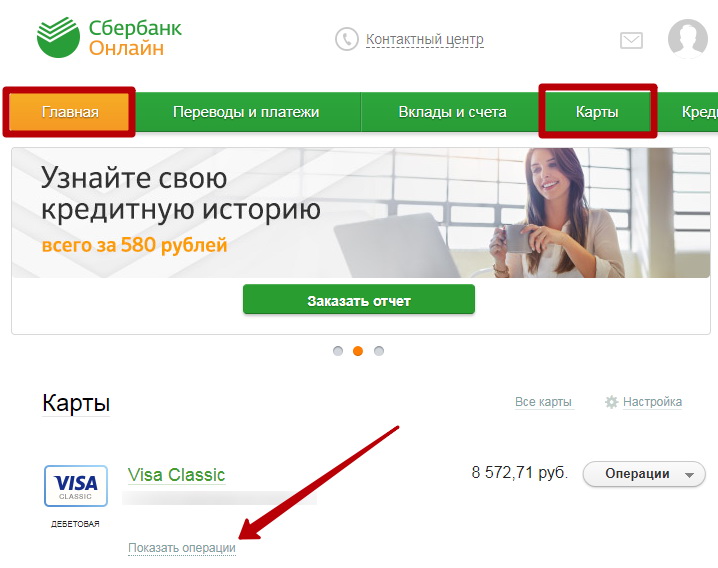
И нажать на кнопку «Применить».
На экране появится печатная форма со всеми операциями за указанный период, которую можно распечатать.
Как получить выписку по карте Сбербанка: Видео
Выписка с расчетного счета Сбербанка: образец, как получить
Выписка с расчетного счета Сбербанка — документ, содержащий краткие сведения о клиенте (ИП, юридическом лице) и подробную информацию о движении денег на счету. Иными словами, это документ об операциях компании или предпринимателя. В днем отражаются объемы поступлений и затратные транзакции.
Сфера применения
По законодательству выписка с расчетного счета (РС) может использоваться для оформления бухгалтерских документов, составления отчетности для ФНС и подтверждения реквизитов предприятия.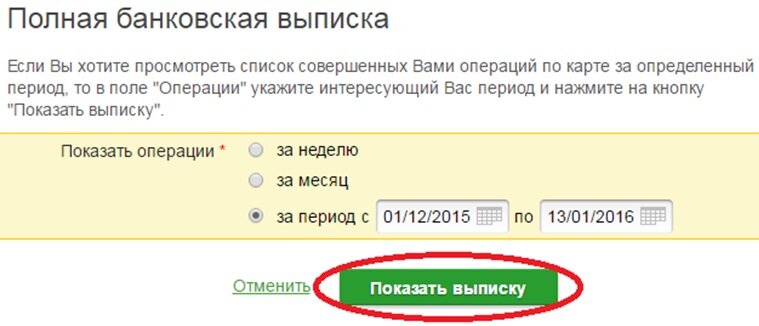
Не нужно путать бумагу из банка со справкой об открытых РС, которая применяется при ликвидации/реорганизации компании, составлении бизнес-плана, ведения переговоров или решения иных задач. Она оформляется не в банке, а в налоговой инспекции. В документе содержатся сведения о перечне счетов, которые открыты компанией или юрлицом, регистрационные данные и названия финансового учреждения.
С помощью выписки с РС можно решать ряд вопросов:
- Вести отчетность и контролировать движение финансов в предприятии.
- Использовать бумаги для доказательства в суде (при возникновении конфликтных ситуаций).
- Сравнивать информацию, которая содержится в справке, внутренней документации ИП или компании.
- Применять для доказательства ошибочности снятия денежных средств. При обнаружении ошибки нужно обратиться в Сбербанк и потребовать решения возникшей ситуации.
Содержание
Справка из банка по расчетному счету, выданная Сбербанком, имеет разную форму в зависимости от способа получения (через мобильное приложение, офис или ЛК). В ней содержится:
В ней содержится:
- номер РС клиента;
- день выдачи прошлой выписки;
- реквизиты бумаг, согласно которым проводился оборот средства по РС;
- остаток денег;
Выписка из расчетного счета сразу обрабатывается бухгалтерией, а информация из нее вносится в специальную базу.
Сбербанк обязан предъявить справку по первому запросу клиента с учетом установленного срока и порядка.
Как получить выписку с расчетного счета Сбербанка — онлайн и офлайн
По законодательству выписка выдается в электронном или бумажном виде:
- Справка, выданная онлайн, содержит электронную цифровую подпись, подтверждающую получение от соответствующего банка. Преимущество способа в возможности заказать документ из дома или офиса без посещения отделения финансовой организации. Для получения нужно иметь данные для входа в личный кабинет, после чего авторизоваться в системе. Заказ осуществляется через ПК или приложение Сбербанка на мобильном телефоне.

Для получения справки со сведениями о деньгах на РС необходимо зайти в ЛК, выбрать интересующий счет, нажать на него курсором и перейти по ссылке «Сформировать выписку». При желании можно указать период, за который выдается информация.
- Бумажная версия выдается в отделении организации. Ее предпочитают ИП и компании, которые доверяют стандартным носителям, ведь при таком способе отсутствует риск перехвата важной информации. Для заказа требуется паспорт, договор (по запросу) или доверенность (если справку получает доверенное лицо). Работник банка проверяет полномочия человека, обратившегося за документом, а после оказывает услугу.
Альтернативные способы получения — через банкомат (услуга платная) или через СМС.
Выписки по РС Сбербанка хранятся в картотеке, сортируются по номеру РС и выдаются бесплатно. После получения бумаги заявитель должен убедиться в наличии необходимой документации, подтверждающей проведение транзакций.
Сбербанк Бизнес Онлайн и 1С:Директ банк
С технологией ДиректБанк все давно знакомы и успешно ею пользовались, подключая специальные программы-клиенты различных банков.
Но фирма 1С пошла дальше и разработала собственный сервис для работы с банками непосредственно из типовой конфигурации, а Сбербанк Бизнес Онлайн стала первой системой, с которой была произведена интеграция 1С:ДиректБанк для прямого обмена.
Рассмотрим настройку интеграции 1С:ДиректБанк в конфигурации «1С:Бухгалтерия» с данной банковской системой.
Что нужно сделать перед настройкой?
Следует учитывать, что подключение к сервису требует не только настройки внутри самой программы 1С, но также подключения услуги со стороны банка. Так как онлайн-система Сбербанка уже подразумевает подключенный личный кабинет банк-клиента, то обычно действия по активации сервиса со стороны банка – это оформление дополнительного соглашения об оказании услуги или заполнение заявки на подключение.
Настроим API-интеграцию 1С со Сбербанк Бизнес Онлайн. Все операции будут доступны прямо в 1С!
Также обратите внимание, что 1С:ДиректБанк в «1С:Бухгалтерии» редакции 3.0 доступен, начиная с релиза 3.0.43.147. Для обновления конфигурации до нужного релиза обратитесь к нашим специалистам по обслуживанию программ 1С. Мы с радостью вам поможем. Полный реестр всех программ 1С, где реализована эта возможность и ссылки на необходимые инструкции, можно найти на странице с описанием сервиса на портале ИТС или на сайте Сбербанка.
Настройка прямого обмена с банком (1С:Директ банк)
Для того чтобы запустить помощник настройки 1С:ДиректБанк откроем карточку организации в одноименном справочнике и «Банковский счет». Далее выбираем «Подключить 1С:ДиректБанк».
Рис.1 Подключение 1С:ДиректБанкПосле этого программа откроет «Помощник подключения сервиса 1С:ДиректБанк».
Рис.2 Помощник подключения 1С:ДиректБанкЗдесь от нас требуется ввести логин/пароль от ЛК сервиса.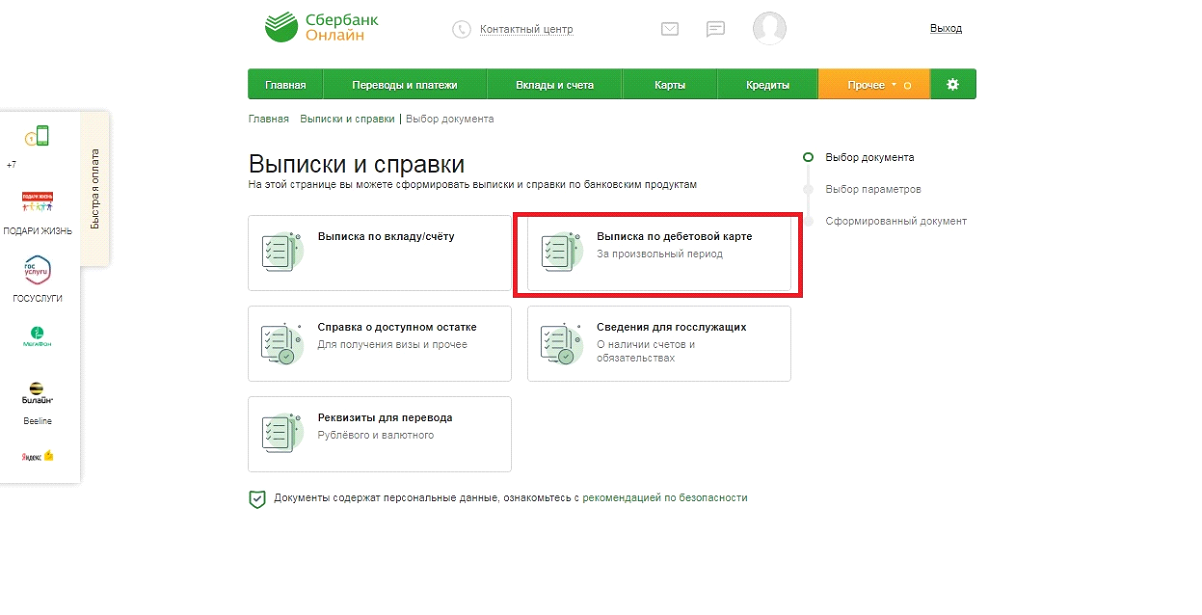
- С токеном;
- По логину/паролю с подтверждением по СМС.
Посмотрим настройки первого варианта:
Рис.3 Авторизация по PINНажав на «Подключить», вводим PIN-пароль доступа к токену, выбрав нужный номер. Система проведет диагностику, произведет импорт всех необходимых установок и отчитается в подключении к сервису. Необходимые компоненты и сертификаты при этом будут предложены к установке.
Благодаря современным технологиям появились токены с сенсорной авторизацией вместо PIN, и если у вас такой, ваш токен поддерживает сканер отпечатков пальцев. Например, на этапе подтверждения операции подписания электронного документа система попросит нажать на сенсорную кнопку токена.
Рис.4 Авторизация сенсор-ключа токенаСделав это, вы продолжите операцию. Более подробную информацию о сенсорном исполнении ключа можно получить, связавшись со службой технической поддержки 1С или менеджером банка.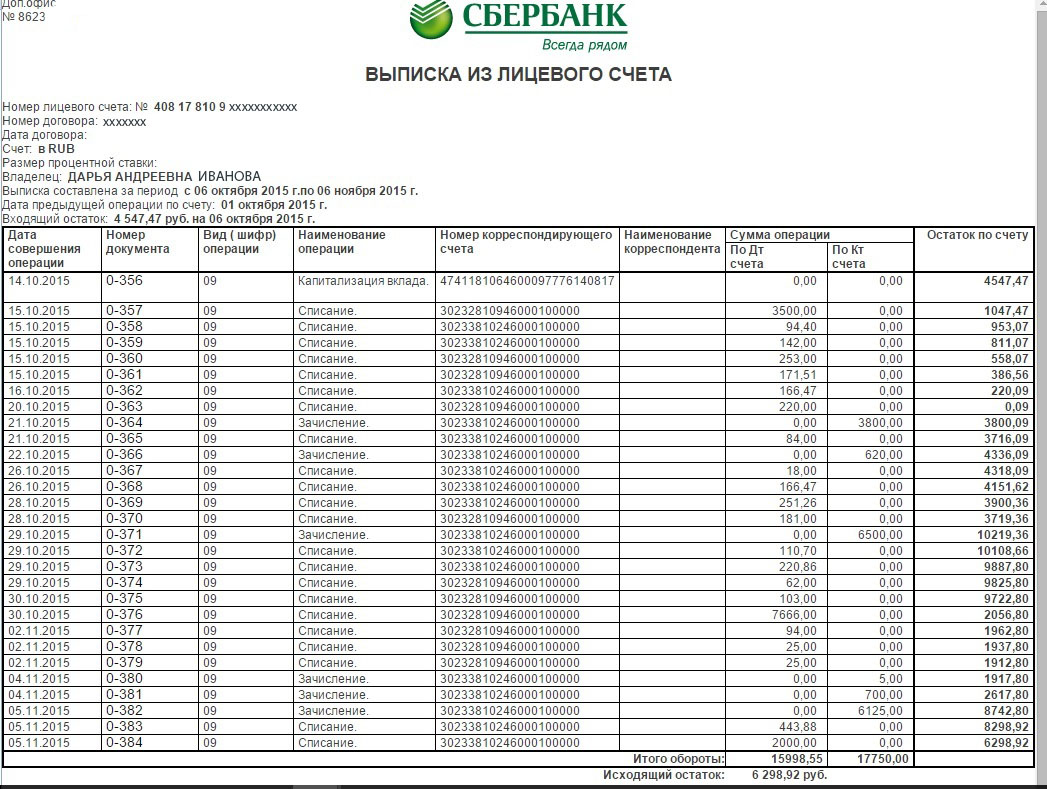
Получить бесплатную консультацию по обмену 1С со Сбербанком
Второй вариант настройки:
Этот вариант от предыдущего отличается заменой подтверждения токена на СМС-аутентификацию.
Рис.5 Аутентификация по СМСПосле того как все настройки обмена будут завершены, система проведет диагностику и выведет сообщение о результативности подключения к системе банка. Настройка завершена, и теперь можно перейти в подсистему «Банк» для запуска обмена. Если у вас остались вопросы, вы можете также изучить дополнительный материал по настройке обмена с клиент-банком в 1С:Бухгалтерия 8.3 на нашем сайте.
Загрузка и выгрузка выписок из Сбербанк Бизнес Онлайн в 1С
После подключения 1С:ДиректБанк платежное поручение в банк можно направить разными способами.
Отправка из открытого документа: создадим документ «Платежное поручение», проведем его и в форме документа, в меню «Еще» выберем команду «Отправить электронный документ» из группы команд 1С:ДиректБанк.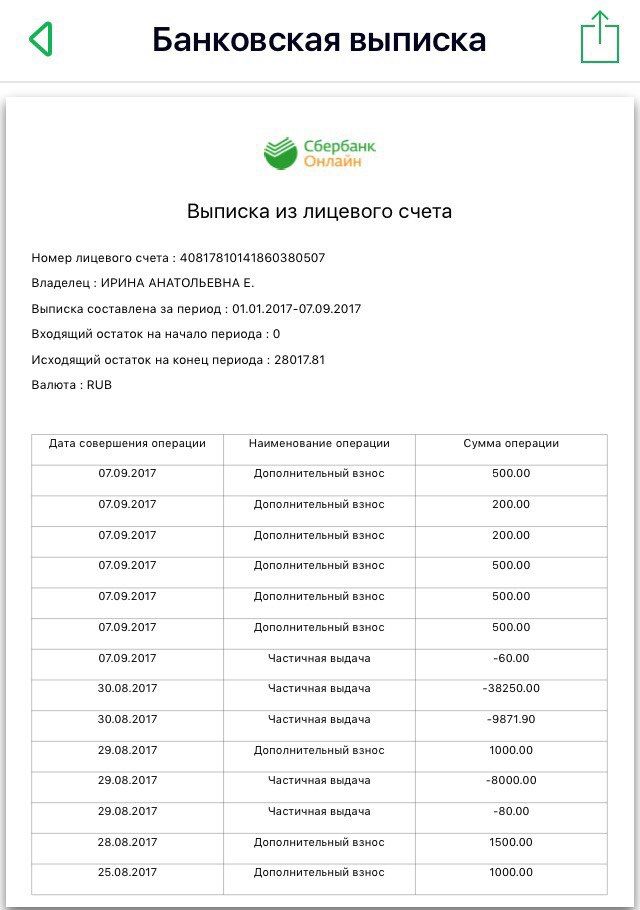
Если платежные поручения было создано ранее, нет необходимости повторно открывать документ для отправки – система предусматривает выгрузку платежек из общего списка всех платежных поручений.
Рис.7 Отправка платежного поручения из спискаОтправка из окна «Обмен с банком»: если нужно отправить комплект платежных поручений или запустить форму обмена с банком, откроем окно «Обмен с банком», которое содержит интерфейс обмена 1С:Директ Банк. Там мы откроем нашу платежку и нажмем на кнопку «Отправить в банк».
Рис.8 Отправка платежки из окна обмена с банкомПри отправке платежного документа по логину/паролю каждое платежное поручение надо будет подтвердить кодом из СМС, а при сенсорном токене подтверждение каждого платежного поручения потребует отдельного прикосновения.
Поможем настроить интеграцию 1С со Сбербанком. Бесплатно для подписчиков ИТС!
Проверка состояний отправленных платежных поручений
Программа автоматически подгружает актуальные электронные версии документов при каждом сеансе обмена данными с банком, но при необходимости можно принудительно запустить обновление состояния документа. При этом можно указать один документ или выделить несколько документов сразу. Для этого откроем «Платежные поручения» и в форме списка выберем команду «Обновить».
При этом можно указать один документ или выделить несколько документов сразу. Для этого откроем «Платежные поручения» и в форме списка выберем команду «Обновить».
Выгрузка выписок из Сбербанка в 1С
Получение выписок банка происходит «одним нажатием»: открыв «Банковские выписки», в списке выбираем команду «Загрузить». Вот и все!
Рис.10 Загрузка банковских выписокЕсли у вас остались вопросы по загрузке и выгрузке выписок из банка в 1С, обратитесь к нашим специалистам. Мы с радостью вам поможем.
Запрос выписок с указанием периода
Программа 1С автоматом сформирует запрос в банк за указанный период, начиная с последней, уже полученной выписки, и предложит его подписать и отправить, но следует учесть, что первый запуск обмена может затянуться в зависимости от выбранного периода обмена, поэтому стоит сократить период запроса выписок.
Рис.11 Запрос банковских выписок из «Обмена с банком»Как же получить выписку за определенный период?
- Открываем «Банковские выписки»;
- В форме выбираем команду «Еще-Обмен с банком»;
- В окне «Обмен с Банком» указываем период, за который хотим получить выписки и жмем команду «Запросить выписку»;
- После получения выписки по ссылке «Электронная выписка банка» можно открыть и просмотреть полученные электронные документы;
- Для загрузки полученных движений по счету жмем на кнопку «Загрузить».

Таким образом, все выписки за указанный период будут загружены в 1С.
Рис. 12 Загрузка Выписки из Банка в 1СДополнительные настройки позволят автоматически провести выписки или отключить проведение документов. Дополнительные материалы по настройке выписок банка в 1С вы также можете посмотреть на нашем сайте.
Интеграция 1С с банками
Загрузка выписок, контроль платежей, управление счетами в Сбербанк, ВТБ, Альфа-банк, Тинькофф и т.д.
Если у Вас возникли дополнительные вопросы по работе сервиса 1С:ДиректБанк или вы хотите уточнить возможности работы сервиса с вашим банком, обратитесь к нашим специалистам по обслуживанию и доработке конфигураций 1С. Мы с радостью ответим на ваши вопросы и в случае необходимости подберем для вас оптимальную стоимость сопровождения 1С, исходя из ваших индивидуальных задач и потребностей.
СберБанк Онлайн on the App Store
Переводите деньги, платите за услуги, следите за своими счетами в СберБанк Онлайн. Более 60 миллионов пользователей уже с нами, присоединяйтесь!
Более 60 миллионов пользователей уже с нами, присоединяйтесь!
Вы сможете:
• СМОТРЕТЬ БАЛАНС и историю операций, информацию по бонусам СберСпасибо
• ПЕРЕВОДИТЬ ДЕНЬГИ по номеру телефона, карты и не только
• ПЛАТИТЬ за ЖКХ, мобильную связь, штрафы ГИБДД, интернет и другие услуги
• ОТКРЫВАТЬ вклады, заказывать карты, оформлять кредиты и обменивать валюту
• ИНВЕСТИРОВАТЬ в готовые решения от профессиональных управляющих или открыть брокерский счет для самостоятельного инвестирования
• ФОРМИРОВАТЬ накопления на будущее с помощью индивидуального пенсионного плана
А еще в приложении есть интересные возможности, которые вам точно пригодятся:
• ДИАЛОГИ, в которых можно переписываться, делать переводы, отправлять стикеры и яркие открытки
• КОНСУЛЬТАЦИИ с банком в чате
• УВЕДОМЛЕНИЯ об операциях в удобном формате пуш
• КАНАЛЫ в Диалогах, где можно узнать об инвестициях, недвижимости, финансах, технологиях и многом другом
• СЕМЕЙСТВО ВИРТУАЛЬНЫХ АССИСТЕНТОВ САЛЮТ, которые развлекут беседой, расскажут о погоде или переведут деньги — только скажите!
Регистрация в приложении займет всего пару минут.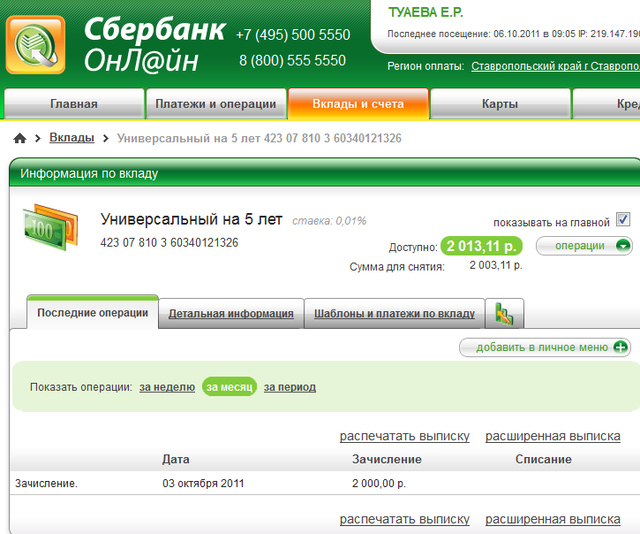
Если вы уже пользуетесь СберБанк Онлайн и вам есть, чем поделиться, оставляйте отзывы здесь или отправляйте на [email protected]. Ваши комментарии помогут нам делать приложение лучше!
===
Детальный список возможностей СберБанк Онлайн:
— Просмотр баланса по всем картам, счетам, вкладам и кредитам СберБанка
— Переводы по номеру телефона, карты, счёта или имени получателя
— Оплата ЖКХ, мобильной связи, интернета, штрафов ГИБДД, налогов и других услуг более 90 тысяч компаний
— Быстрая оплата услуг по шаблонам
— Оплата квитанций по QR-коду
— Создание и настройка автоплатежей и автопереводов
— Просмотр истории операций, поиск по ней, удобные фильтры, просмотр деталей операции
— Информация по бонусам СберСпасибо, поиск партнёров, у которых можно копить и обменивать бонусы на скидку
— Консультации по важным вопросам в чате с банком
— Звонки в банк через интернет
— Возможность настраивать уведомления об операциях, выбирать тип (СМС или Push) и менять номер телефона, к которому привязана карта
— Открытие вкладов и целей, управление ими
— Создание копилок — автоматических переводов между своими счетами
— Подача заявок на кредиты и кредитные карты, досрочное погашение
— Управление картами: блокировка, смена ПИН-кода, перевыпуск и заказ новых карт. Возможность узнать номер своей карты
Возможность узнать номер своей карты
— Подключение карт Visa и Mastercard к Apple Pay прямо в приложении
— Пополнение карт с карт других банков
— Обмен валюты в любое время
— Поиск по приложению
— Карта с ближайшими офисами и банкоматами
— Госуслуги: выписка из ПФР, получение пенсии в СберБанке, сервис для самозанятых и страховые выплаты по кредитам
— Общение, отправка переводов, стикеров и фото в Диалогах. Возможность добавить к сообщениям яркие открытки, чтобы передать эмоции на расстоянии
— Каналы в Диалогах, где мы простым языком рассказываем об инвестициях, недвижимости, финансах, технологиях и многом другом
— Истории — карточки на главном экране, в которых можно получить финансовые советы, персональные предложения, инструкции по работе с приложением
— Инструменты для анализа финансов — помогают следить за расходами и управлять своим бюджетом
— Приобретение паевых инвестиционных фондов
— Открытие и пополнение брокерского счета
— Открытие и пополнение индивидуального инвестиционного счета
— Открытие и пополнение индивидуального пенсионного плана
— Пополнение продуктов накопительного страхования жизни
— Открытие и пополнение счета доверительного управления
— Возможность следить за своим портфелем и результатами инвестирования
© 1997—2021 ПАО Сбербанк
Россия, Москва, 117997, ул. Вавилова 19
Вавилова 19
Генеральная лицензия на осуществление банковских операций от 11 августа 2015 года
Регистрационный номер — 1481.
Как распечатать выписку в Сбербанк Бизнес онлайн: порядок в 2019 году
Система дистанционного банковского обслуживания для корпоративных клиентов позволяет производить оплату и принимать платежи в виде безналичного расчета, контролировать все свои счета, заказывать услуги и т.п, выступая тем самым удобным сервисом для дистанционного ведения счетов предпринимателей и юр. лиц. Также позволяет Сбербанк Бизнес Онлайн распечатать выписки за конкретный временной промежуток, сроки которого можно задать, и получить полную информацию о выполненных операциях в виде отчетности.
Специальная разработка для удобства пользования представителями разного уровня бизнесаПорядок распечатки выписки и приложений
Находясь в сервисе Бизнес Онлайн, следует посетить раздел Все документы, где и происходит управление. При этом клиент может воспользоваться такими вариантами:
- Отпечатать нужную сводку или несколько, осуществив ручной выбор.

- Просмотреть список в предварительном просмотре и выбрать один или более.
- Сформировать сводную выборку, определив конкретный отрезок времени. При этом данные из всех операций за указанный срок суммируются в общие значения автоматически созданного отчета.
Для каждой процедуры применяется конкретный значок на панели управления. Так, первую операцию можно произвести, нажав на знак с изображением принтера, вторую – лупы, третью – календаря. В каждом из случаев отправить на принтер можно один отчет, приложения к нему или несколько сводок одновременно.
Выполнить настройки и перейти непосредственно к отправке на принтер можно, находясь в любом из окон:
- список выписок;
- просмотр формы;
- сведения о транзакциях по счету.
Для отправки выбранного документа на принтер следует действовать поэтапно:
- Нажать на наименование выдержки.
- Нажать на значок со стрелкой, который находится рядом с «принтером».
 Это обозначает настройку параметров.
Это обозначает настройку параметров. - Выбрать тип вложения для распечатывания: из лицевого счета, с приложениями, расширенная.
- В окне подобрать параметры: расположение на листе, количество экземпляров и т.п.
- Щелкнуть кнопку Печать.
Инструкция, как распечатать выписку в Сбербанк Бизнес Онлайн с просмотром, происходит весьма схоже. Нужно нажать на знак со стрелкой, расположенной рядом с «лупой». Откроется окно выбора документа: обычный отчет, с приложениями или расширенный. После чего клиент получит визуальное отображение на бумажном носителе. В этом окне следует кликнуть на значок принтера, задать значения для отображения и дальше печатать.
Фото-инструкция для пользователей онлайн приложения:
Шаг 1. Ввести логин и пароль
Шаг 2. Выбрать раздел услуги
Шаг 3. Для распечатки щелкнуть кнопку Печать
Шаг 4. Для просмотра и печати необходимо кликнуть на соответствующий документ правой клавишей мыши
Настройка периода для сводки
Распечатка сводного отчета за конкретный срок происходит с учетом ряда особенностей. При этом в сводку попадаютт только сведения из существующих отчетов. Никаких запросов в банк за дополнительными данными не происходит. Если в какой-то день операция в системе была произведена, но информация по нему не запрашивалась, эти значения в сводку не попадают.
Заполните графы, выбрав форму распечаткиКликнув на «календарь», клиент попадает в окно, где требуется подобрать параметры:
- Организация. Выбирается из раскрывающегося списка.
- Счет (отметить нужный из списка всех счетов по данной компании).
- Форма. Указать тип: №1 или 2. Первый предполагает обычную справку, а второй – расширенную.
- Период. При этом клиент задает даты его начала и окончания (первый и последний день отрезка времени) или выбирает иной вариант: за сегодня, вчера или 3 предыдущих дня.
После выбора всех пунктов следует щелкнуть Печать, задать параметры, просмотреть лист для печати. Если есть желание внести корректировки или указать другое время/счет, следует вернуться, кликнув Назад.
Заключение
Своевременное получение данных по проведенным транзакциям — залог успешной предпринимательской деятельности. Осуществление контроля возможно при наличии онлайн-сервиса, где можно периодически формировать отчеты за конкретный период.
- Поделиться
- Нравится
- Твитнуть
- Класс!
- Нравится
Как получить выписку по счету в Сбербанке
Для получения выписки по счету вы можете лично прийти в отделение Сбербанка, а также воспользоваться услугой «Мобильный банк» или системой «Сбербанк On @ @». В любом случае клиент получит выписку с указанием данных о последних транзакциях, номере счета, дате формирования и остатке.
Структурные подразделения Сбербанка России могут предоставлять своим клиентам самую разнообразную информацию о своих счетах, в том числе выписку по счетам.А для этого вовсе не обязательно лично явиться в банк; все необходимые действия можно производить, не выходя из дома.
Первые два пути
Если у клиента нет доступа в Интернет, ему необходимо прийти в банк с паспортом и банковской картой или другим документом, подтверждающим наличие счета. Сотрудник банка найдет всю информацию по счету и распечатает выписку о его статусе, в которой будут указаны имя, отчество владельца, номер счета, дата создания и список операций, совершенных по счету для определенного период времени, указанный владельцем счета.Кроме того, по желанию клиента могу отправить ему выписку на электронный или почтовый адрес.
Клиент может получить выписку по счету и через систему «Сбербанк Он @ йн». Для этого вам необходимо авторизоваться в системе, введя свой идентификатор пользователя и пароль, а в меню «Карты» выбрать карту, по которой вам нужна выписка со счета. В результате у пользователя откроется окно, в котором будет отображаться подробная информация о счете — так называемая мини-выписка.Если дома есть принтер, его можно сразу распечатать.
Третий путь
Следить за операциями по счету можно с помощью услуги «Мобильный банк». Сбербанк России предоставляет эту услугу посредством мобильной связи. Мобильный банк предоставляет своим клиентам возможность оперативно получать на мобильный телефон уведомления о транзакциях по счету и выписку о последних транзакциях. Кроме того, клиент может переводить деньги с одного счета на другой, оплачивать товары и услуги без комиссии и посещать банк, возвращать ссуды и блокировать счет.Услуга экономит время и повышает безопасность безналичных расчетов.
Для получения мини-выписки на карту необходимо отправить сообщение на номер 900, которое будет состоять из слова «ИСТОРИЯ» и последних 4 цифр номера карты, расположенного на лицевой стороне. Вместо слова «ИСТОРИЯ» можно написать «ВЫДЕРЖКА» либо одно, либо другое, но только английскими буквами. В результате банк отправит ответное сообщение с информацией о последних 10 транзакциях, которые были выполнены по этой карте.В частности, можно будет увидеть дату транзакции, сумму транзакции в валюте транзакции, тип транзакции и остаток денежных средств.
Сбербанк: выписка со счета — как получить?
Для получения подробной информации о ваших доходах и расходах по карте вам необходимо обратиться в Сбербанк. Выписка со счета предоставляется всем клиентам по их запросу. Там будет прописано, в каких суммах поступили средства, а также как они были сняты: наличными или потраченными на покупки.Выписка нужна для получения визы, так как консульство проверяет финансовую состоятельность граждан.
Концепт
В консульстве страны, в которую планируется поездка, необходимо точно узнать, какую бумагу брать, потому что справка бывает двух видов. Первый представлен в виде выписки о количестве расходов, а второй показывает состояние счета за определенный период. Если нет дебетовой карты или недостаточно денег, готовится выписка со счета Сбербанка для визы.
В этом документе будут указаны средства, а также их движение. Стоит обратить внимание на то, что кредитные карты подходят тем гражданам, у которых нет долгов. Выписка оформляется на официальном бланке. Заверен печатью и подписью руководителя. Бумага не должна быть старше 3 недель.
Какая информация должна быть?
Документы предоставляют все финучреждения, в том числе Сбербанк. Выписка со счета включает следующую информацию:
- Номер счета.
- Остаток — средства на начало и конец отчетного периода.
- Движение денежных средств.
- Остаток.
Баланс счета важен. Он может составлять не менее 60 евро в сутки на весь период поездки, но лимиты каждая страна утверждает свои.
Когда вам нужна бумага?
С помощью выписки вы можете следить за движением средств по счету. Также бумага нужна для:
- Получите визу, т.к. нужно подтвердить соответствие.
- Посещение стран с безвизовым режимом, так как необходимо подтвердить наличие средств.
Страны запрашивают эту информацию для ограничения потока нелегальных эмигрантов, которые ищут лучшей жизни в других странах. От уровня жизни в штате зависят требования к приезжающим. При оформлении визы консульства должны быть уверены, что путешественники вернутся на родину. Основная причина этого — официальное трудоустройство.
Проверяется ли банковский счет? Иногда это можно сделать, так как важно проверить достоверность информации.Но если заявитель не покажет счет в банке, никто этого не сделает. Есть несколько способов предоставления этих ценных бумаг Сбербанком. Выписка со счета в любом случае будет официальной, в консульство можно подать только одну бумагу, а остальные будут служить только для их нужд.
Отделение Сбербанка
Это наиболее распространенный вариант получения выписки. Для этого на даче работают отделения Сбербанка. Только при личном посещении можно получить необходимые услуги, а также оформить документы.Предоставлять эту информацию сотрудникам по запросу клиента.
Получить выписку, банковскую карту и паспорт. Выписка будет немедленно распечатана или отправлена на электронную почту. Поскольку консульство должно предоставить заверенные бумаги, выписку нужно сразу распечатать. Он должен быть проштампован и подписан. Документ о лимите расходов предоставляется в каждом филиале. Выписку со счета выдают в офисе, где обслуживается карта.
Банкоматы
Получить документ можно через банкомат, чтобы не обращаться в Сбербанк.Выписка со счета предоставляется через услугу «Мини-выписка». Для этого вставьте карту в банкомат, введите ПИН-код и выберите опцию «История карты», которая находится в разделе «Информация и услуги».
Информация печатается на чеке, который будет содержать информацию об основных операциях, но только за 3 месяца. Услуга платная, ее стоимость 15 руб.
SMS
Нет необходимости связываться с отделениями Сбербанка, так как выписку можно получить с помощью SMS.Только нужно быть пользователем Мобильного банка. Какая будет цена этой услуги, зависит от тарифа. Если на телефоне нет средств, то запрос не будет выполнен.
Для получения выписки необходимо отправить SMS на номер 900. Оно должно содержать текст «Balans ****». Звездочки означают последние цифры карты. Затем будет отправлено сообщение о последних 10 операциях.
Онлайн
Может другим способом получить выписку из аккаунта. «Сбербанк Онлайн» предоставляет эту услугу.Для этого вам необходимо зайти на официальный сайт, предварительно получив логин и пароль. Необходимо нажать на раздел «Выписка», в котором содержится информация о стоимости и времени выполнения операций.
Если карта является кредитной, то предоставляется информация о долге, процентах и суммах платежей. Доступ к «Личному кабинету» также можно получить через приложения на Android, Windows Phone, iPhone, iPad.
По почте или электронной почте
Выписку можно отправить по почте или по электронной почте.И есть возможность получать отчет за каждый месяц. Необходимо написать заявление в офисе банка. Информация по электронной почте высылается бесплатно. А если вы пользуетесь Почтой России, вы должны платить за ее услуги.
Нужна ли мне выписка о переводе?
Обычно консульство требует перевод выписок на язык страны, в которую планируется поездка. Эту процедуру необходимо проводить в аккредитованной компании. В некоторых консульствах просят предоставить информацию о финансах в национальной валюте, поэтому перед печатью выписки необходимо произвести конвертацию суммы.
Клиентам Сбербанка не нужно обращаться в специальное агентство, так как документы передаются в офис. Обычно выписка стоит около 100-200 рублей. Регистрация занимает до 3-х дней. Полученный документ позволит узнать о поступлениях средств и затрат.
Сбербанк России: предлагает новогодние курсы иностранной валюты и слитков
Сбербанк запускает акцию « новогодний курс » для клиентов, покупающих и продающих валюту и слитки.В период с 28 по 30 декабря с 4:00 до 23:00 по московскому времени в Сбербанке Online действуют особые условия совершения таких операций.
Акция распространяется на следующие валюты: доллар США, евро, фунт стерлингов Великобритании, швейцарский франк, китайский юань, японская иена, канадский доллар, сингапурский доллар, датская крона, норвежская крона и шведская крона.
Акция распространяется на следующие транзакции:
- Сберегательный счет / счет на сберегательный счет / счет
- Сберегательный счет / счет на карту и карта на сберегательный счет / счет
- С карты на карту через Сбербанк Онлайн.
Его условия не распространяются на услуги, за которые вы платите с помощью карты, и переводы с карты третьим лицам.
Акция распространяется также на следующие драгоценные металлы: золото, серебро, платину и палладий.
Покупка драгоценных металлов осуществляется на обезличенный инвестиционный счет. Счет позволяет в любой момент купить слитки или продать их банку, не получая их физически. Можно купить от 1 грамма серебра до 0.1 грамм золота, платины или палладия.
Наша главная цель — сэкономить время и деньги наших клиентов. Используя Сбербанк Онлайн, наши клиенты могут совершать операции с 11 валютными парами, а также с слитками. Благодаря новогоднему курсу обмена валют и слитков, клиенты могут совершать транзакции самым технологичным способом, не обращаясь в банк, и получать выгоду от таких транзакций
Владимир Яровой
И.о. директора по глобальным рынкам
Заявление об ограничении ответственности
Сбербанк России опубликовал этот контент 28 декабря 2020 года и несет полную ответственность за содержащуюся в нем информацию.Распространено Public, без редактирования и без изменений, 29 декабря 2020 13:50:05 UTC
Эквайринги банковские карты — Частные клиенты — Клиенты — Обзор результатов — Годовой отчет Сбербанка России за 2016 год
В июне Сбербанк запустил новую услугу, позволяющую держателям кредитных карт проверять сумму и дату следующего платежа в любое время, отправив текстовое сообщение со словом «долг» на номер 900.
С июля кредитные карты Visa Gold теперь выпускаются с использованием технологии бесконтактных платежей Visa PayWave для покупок, которая помогает клиентам экономить время и делать платежи по картам еще более безопасными, защищая тем самым открытки от износа.Кроме того, Сбербанк запустил процедуру повышения лимитов и предложил поднять лимиты на 20–30% для каждого десятого держателя кредитной карты, который был активен и не имел задержек в платежах.
39,1% Доля Сбербанка на российском рынке кредитных карт Кредитные карты и овердрафтный портфель (Группа, МСФО), млрд руб.Сбербанк — крупнейший эмитент дебетовых карт в России. Сбербанк активно развивает линейку банковских карт, в том числе премиальных. Первые карты с повышенным количеством бонусов от программы лояльности «Спасибо» — Visa Platinum и Visa Infinite — были выпущены в апреле, а в конце года Сбербанк начал выпуск карт «Мир» во всех своих филиалах.Сбербанк также сделал новый интерфейс для заказов на карту, предлагающий индивидуальную конверсию посетителей сайта от выбора дизайна до подтверждения заказа. Теперь клиенты могут скачивать фотографии из ВКонтакте, Одноклассников и Instagram.
Сбербанк также продолжил развитие дополнительных услуг. Таким образом, более 4 млн клиентов уже воспользовались удобным сервисом экономии денег «Копилка», который можно включить в мобильных приложениях iOS и Android. Доступность этой услуги в виде мобильного приложения помогла «Копилке» подключиться к новым клиентам и была удобна для существующих.
Оборот Сбербанка в эквайринговой сети, млрд руб. 58,3% Доля Сбербанка на российском рынке эквайрингаСбербанк активно внедряет новые эквайринговые сетевые технологии и услуги. Банк первым в России внедрил интернет-эквайринг для системы Apple Pay, организовав интеграцию с веб-авторизацией и авторизацией InApp для мобильных приложений. В список его партнеров входят Аэрофлот, Уральские авиалинии, Ticketland, Утконос, Biglion, AnyWayAnyDay и WebMoney.
Сбербанк также запустил пилотный проект по биометрическим платежам в супермаркете «Азбука вкуса» в Москве на Нахимовском проспекте: теперь, привязав карту всего один раз, клиенты могут совершать платежи, просто приложив палец к специальному сканеру.
Сбербанк приступил к развертыванию карточного эквайринга «Мир» в эквайринговой сети, в том числе интернет-эквайринга. К концу декабря уже подключено 85% терминалов банка.
Стремительно развивалась платформа LightCabinet, разработанная и внедренная в 2015 году для прямого онлайн-взаимодействия партнеров со Сбербанком и управления внутрибанковскими процессами, связанными с проектами торгового эквайринга и начисления заработной платы.Все регистрационные действия, связанные с региональными головными офисами, такие как регистрация точек продаж и обслуживания или блокировка терминалов, теперь обрабатываются через единую централизованную систему. К системе подключены подразделения безопасности, а также связанные с ними бизнес-подразделения, участвующие в заключении и мониторинге договоров торгового эквайринга.
Для повышения качества обслуживания клиентов по привлечению клиентов во всем Банке введен единый стандарт технической поддержки сети продаж и обслуживания.Кроме того, заработала система онлайн-мониторинга терминалов, позволяющая отслеживать техническое состояние терминалов и вводить автоматические заказы на технический экспертный ремонт. Выгоды от внедрения за 5 лет составят около 1,3 млрд рублей.
Новаторский подход Сбербанка в области интернет-эквайринга отмечен профессиональной наградой за лучший банковский онлайн-эквайринг на конференции Tagline.
Безопасность | Сбербанк (Швейцария) AG
1.Интернет-мошенничество и фишинг
1.1 Меры предосторожности при обращении к электронной почте
1.2 Меры предосторожности при онлайн-банке и финансовых услугах
1.3 Меры предосторожности компьютерной системы
2. Незапрашиваемые сообщения
1. Интернет-мошенничество и фишинг
Фишинг, практика использования мошеннических электронных писем и копий законных веб-сайтов для извлечения финансовых данных и другой личной информации от ничего не подозревающих пользователей компьютеров, продолжает изощряться, и клиенты финансовых учреждений все чаще становятся объектами такого мошенничества.Поскольку фишинговые материалы часто выглядят подлинными и могут казаться исходящими от реальных людей, организаций, учреждений или веб-сайтов, предлагаются следующие меры предосторожности:
1.1 Меры предосторожности при обращении с электронной почтой
- Будьте осторожны при переходе по ссылкам, открытии вложений или загрузке файлов из сообщений электронной почты, независимо от типа файла или от того, кто их отправил.
- Никогда не открывайте веб-сайт по ссылке, указанной в подозрительном электронном письме. Ссылки и адрес отправителя электронной почты могут быть подделаны.
- Избегайте включения конфиденциальной личной информации в сообщения электронной почты. Лучше позвонить в компанию напрямую.
- С осторожностью относитесь к любому запросу, в котором вас просят выполнить срочное действие (например, «Проверка безопасности», «Активация», «Подтверждение» или любой запрос на перевод средств или совершение других платежей).
1.2 Меры предосторожности при онлайн-банкинге и финансовых услугах
- Всегда вводите официальный адрес веб-сайта (URL) при входе в финансовое учреждение.
- При входе на веб-сайт проверьте наличие буквы «s» сразу после префикса «http» и значка закрытого замка в правом нижнем углу экрана. Это означает, что и сайт, и соединение зашифрованы.
- С осторожностью относитесь к любому запросу, который просит вас раскрыть или проверить информацию о себе или ваших учетных записях, в частности, пароли или другую информацию, которую поставщик финансовых услуг может использовать для вашей идентификации (например, дату рождения, девичью фамилию матери).
1.3 Меры предосторожности компьютерной системы
- Своевременно обновляйте программное обеспечение компьютера (например, системные исправления, антивирусное и антишпионское ПО) с помощью последних исправлений безопасности.
- Немедленно обратитесь в соответствующее учреждение, если вы заметите какие-либо отклонения от нормы с вашим банковским счетом или другими онлайн-счетами.
- Если ваш компьютер и / или подключение к Интернету работают нестабильно или неожиданно дают сбой во время сеанса онлайн-банкинга, отключите сеанс и обратитесь за помощью в службу поддержки вашего банка.
2. Незапрашиваемые сообщения
Мошенничество с использованием электронной почты — это распространенный способ, которым воры пытаются украсть вашу информацию. Вот несколько примеров используемых методов:
- Незаконное предложение по электронной почте рекламирует продажу предметов по сниженной или даже нереальной цене с целью получения кредитной карты или другой финансовой информации. Обычно купленные товары не доставляются.
- Запросы на помощь мошенники обычно предлагают получателю большие суммы денег в обмен на финансовую помощь.Типичный пример включает запрос информации о банковском счете пользователя, чтобы упростить внесение депозита на счет пользователя. Затем эта информация, вероятно, используется в мошеннических целях.
- Фальшивые электронные письма отправителя якобы исходят от руководителей организации (например, Джона Доу, генерального директора). Эти электронные письма часто запрашивают личную или конфиденциальную информацию и могут содержать «специальное» предложение для получения ответа.
При обращении в финансовое учреждение или к отправителю для проверки запроса информации используйте только номер телефона, полученный из надежного источника (например,g., оборотная сторона вашей банковской карты, телефонная книга или выписки из банковского счета).
Sberbank (Switzerland) AG будет периодически связываться с клиентами по различным каналам, таким как электронная почта и телефон, но никогда не будет запрашивать у клиента свои электронные банковские учетные данные без запроса.
Спам-сообщения — это целевые, массово распространяемые нежелательные сообщения электронной почты. Эти электронные письма могут содержать предложения о покупке товаров, попытки привлечь внимание к вашему бизнесу или приглашать вас посетить веб-сайт. К сожалению, хотя эти предложения могут показаться законными, многие люди теряют деньги, отвечая на предложения, которые часто являются мошенническими.
Вот несколько советов, которые помогут вам избежать спама:
- Защитите вашу информацию. Не передавайте личную или финансовую информацию непроверенным или сомнительным организациям или частным лицам.
- Задайте вопрос провайдеру. Знайте, кто это компания, и ее контактную информацию.
- Время на вашей стороне. Остерегайтесь писем, в которых вас просят «действовать немедленно».
- Прочтите мелкий шрифт. Все контракты должны быть составлены в письменной форме и тщательно рассмотрены перед отправкой любого платежа.
- Остерегайтесь бесплатных предложений. Никогда не обменивайте платежную или финансовую информацию по заказу для получения бесплатного товара. Никогда не покупайте ничего, что рекламируется в незапрошенном сообщении.
- Будьте активны в защите своих данных. Рекомендуется периодически оценивать риски, с которыми вы сталкиваетесь при ведении бизнеса в Интернете, и принимать соответствующие меры для обеспечения защиты вашей деловой активности и данных.
Свяжитесь со Sberbank (Switzerland) AG, если вы заметили любую подозрительную активность в аккаунте или столкнулись с какими-либо событиями, связанными с информационной безопасностью.
Выплаченные денежные дивиденды — всего Выплаченные денежные дивиденды — всего | – | – | (1.6Б) | (100 млн) | (419,5B) | |
Рост денежных дивидендов Рост денежных дивидендов | – | – | – | 93.75% | -419 400,00% | |
Обыкновенные дивиденды Обыкновенные дивиденды | – | – | (1.6Б) | (100 млн) | (419,5B) | |
Привилегированные дивиденды Привилегированные дивиденды | – | – | – | – | – | |
Уменьшение депозитов Уменьшение депозитов | – | – | – | – | – | |
Увеличение депозитов Увеличение депозитов | (470.4Б) | 139,7Б | 846B | 960,7Б | 968,3Б | |
Изменение уставного капитала Изменение уставного капитала | (6.5Б) | (9,8Б) | (1Б) | (500M) | 17,6Б | |
Выкуп обыкновенных и привилегированных Stk. Выкуп обыкновенных и привилегированных Stk. | (8.3B) | (56.9B) | (50,6B) | (30.4Б) | (65,2B) | |
Продажа обыкновенных и привилегированных акций Продажа обыкновенных и привилегированных акций | 1.8Б | 47,1Б | 49,6Б | 29,9Б | 82,8Б | |
Поступления от опционов на акции Поступления от опционов на акции | 1.8Б | 47,1Б | 49,6Б | 29,9Б | 82,8Б | |
Выдача / уменьшение долга, нетто Выдача / уменьшение долга, нетто | 220.1Б | 63Б | (44Б) | 224,7Б | 702,7Б | |
Изменение текущего долга Изменение текущего долга | 210.9Б | (11,7Б) | (43.9B) | 196,8Б | 604,4Б | |
Изменение долгосрочной задолженности Изменение долгосрочной задолженности | – | 76.7Б | 2,4Б | 27,5Б | 106,2Б | |
Выпуск долгосрочной задолженности Выпуск долгосрочной задолженности | – | 76.7Б | 2,4Б | 27,5Б | 106,2Б | |
Уменьшение долгосрочной задолженности Уменьшение долгосрочной задолженности | – | – | – | – | – | |
Прочие фонды Прочие фонды | – | – | – | – | – | |
Другое применение Другое применение | – | – | – | – | – | |
Прочие источники Прочие источники | – | – | – | – | – | |
Чистый денежный поток от финансирования Чистый денежный поток от финансирования | 69.9Б | 188B | 792,3Б | 1,18 т | 1,27 т | |
Рост чистого денежного потока от финансирования Рост чистого денежного потока от финансирования | – | 168.96% | 321,44% | 48,95% | 7,59% | |
Чистый денежный поток от финансирования / процентный доход Чистый денежный поток от финансирования / процентный доход | 11.51% | 32,22% | 133.20% | 196,88% | 204,23% | |
Влияние обменного курса Влияние обменного курса | (28.3Б) | 198.9B | (101Б) | 121,5Б | (34,8B) | |
Прочие фонды Прочие фонды | – | – | – | – | – | |
Чистое изменение денежной наличности Чистое изменение денежной наличности | (560.6Б) | 315,1Б | 176.9B | (163,7B) | 700M | |
Свободный денежный поток Свободный денежный поток | (159.8Б) | 413,5Б | 295.9B | 239,4B | 313,1Б | |
Рост свободного денежного потока Рост свободного денежного потока | – | 358.76% | -28,44% | -19,09% | 30,79% | |
Доходность свободного денежного потока Доходность свободного денежного потока | – | – | – | – | 13.81 |
Сбербанк, Mail.ru закрыли сделку по доставке еды, такси. СП
ПАО Сбербанк России и интернет-компания Mail.ru Group Ltd. завершили создание совместного предприятия по доставке еды и мобильности, сообщается в сообщении от 19 декабря. подача на Лондонскую фондовую биржу.
Компании объявили о своем стратегическом партнерстве в ноябре. По договору Сбербанк и Почта.ru инвестирует до 64,6 млрд российских рублей в платформу онлайн-офлайн, или O2O, если ключевые показатели эффективности будут достигнуты к ноябрю 2020 года. Обе компании будут иметь равные доли в новом бизнесе, и каждая компания внесет дополнительный вклад в технологии питания и мобильность. активы наряду с инвестициями.
Ожидается, что доля совместного предприятия в компании по вызову такси Ситимобил достигнет 95% к концу первого квартала 2020 года после реструктуризации и инвестиций. Основатель Ситимобил Арам Аракелян и МегаФон сохранят свои миноритарные пакеты в Ситимобил, говорится в сообщении.
Кроме того, компании договорились о консолидации 100% платформы онлайн-бронирования ресторанов SberFood, ранее известной как Foodplex. В результате консолидации ее нынешние партнеры Rambler Group и GHP Group приобретут миноритарные пакеты акций службы доставки еды Delivery Club. Ожидается, что доля совместного предприятия в Delivery Club достигнет 98,1%.
Совет директоров совместного предприятия будет состоять из трех представителей от каждой компании и одного независимого директора.Компании договорились о ежегодной ротации поста председателя совета директоров. Генеральный директор Mail.ru Борис Добродеев станет первым председателем совета директоров, а в следующем году Добродеева сменит руководитель Сбербанка.
«Нам удалось быстро согласовать условия сложной сделки, в которой участвовало несколько сторон и активов.… Мы ожидаем, что продукты и услуги нашей совместной платформы O2O станут лучшим выбором для россиян», — сначала Лев Хасис Об этом говорится в сообщении заместителя председателя правления Сбербанка.
Со своей стороны Добродеев сказал: «Мы начали сотрудничать со Сбербанком еще до закрытия сделки и увидели отличные результаты.



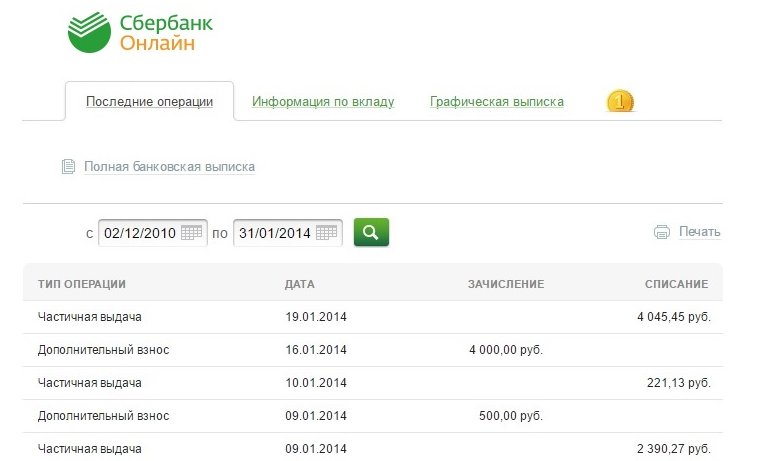
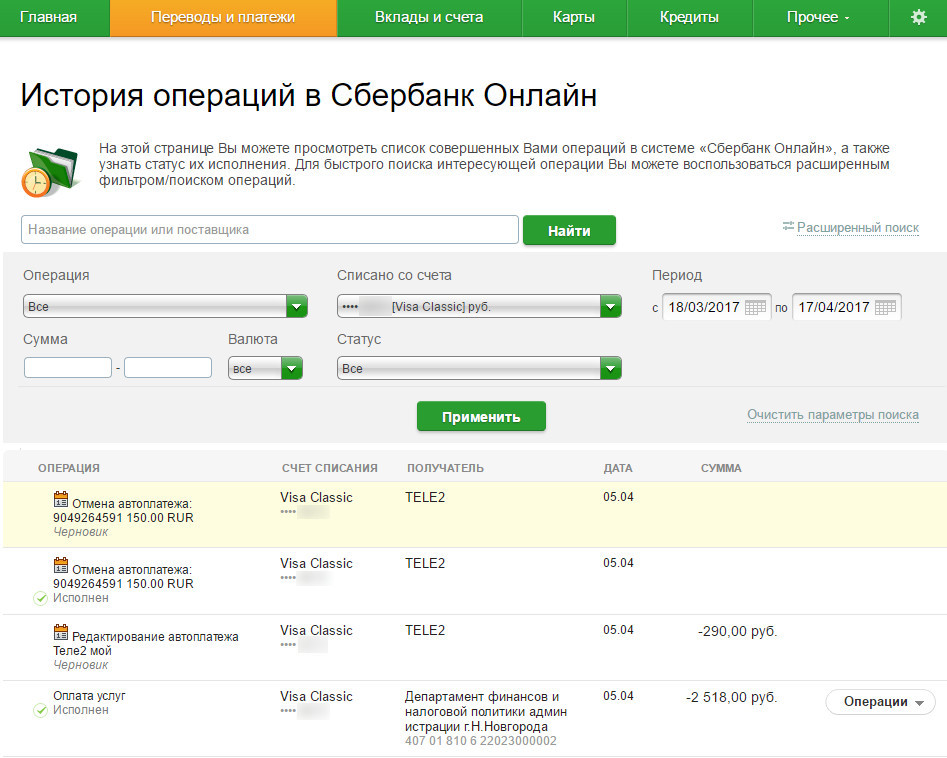 Так же слово ИСТОРИЯ можно заменить командой ВЫПИСКА, либо 02, VYPISKA, ISTORIA, HISTORY. Все эти команды подойдут для того, чтобы узнать о последних операциях. Причем слово и номер карты могут быть разделены между собой не только пробелом, но и такими знаками, как тире, точка, либо решетка.
Так же слово ИСТОРИЯ можно заменить командой ВЫПИСКА, либо 02, VYPISKA, ISTORIA, HISTORY. Все эти команды подойдут для того, чтобы узнать о последних операциях. Причем слово и номер карты могут быть разделены между собой не только пробелом, но и такими знаками, как тире, точка, либо решетка. Имеющих салатовый и оранжевый цвет.
Имеющих салатовый и оранжевый цвет.

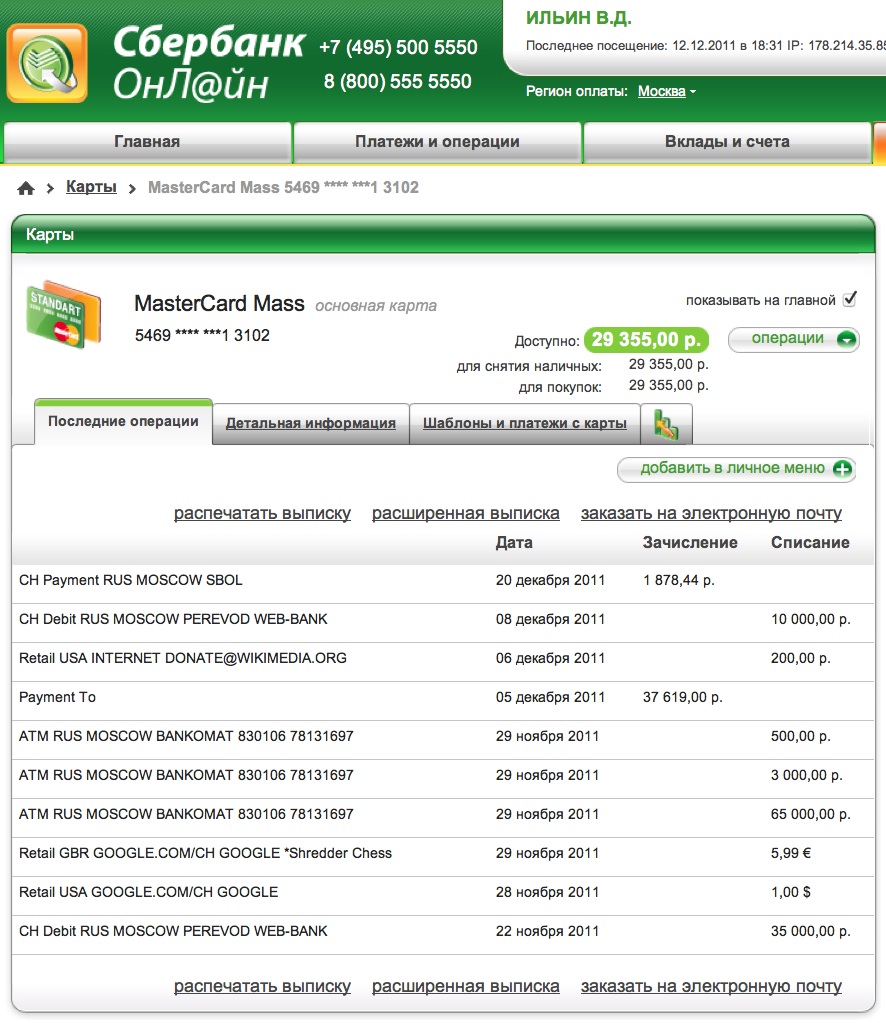

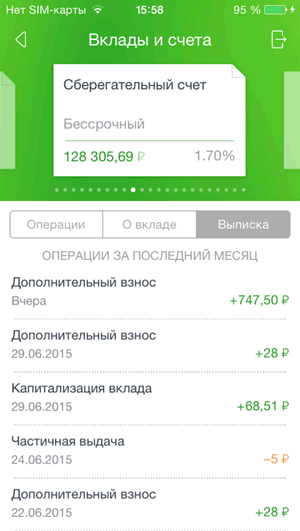 Это обозначает настройку параметров.
Это обозначает настройку параметров.